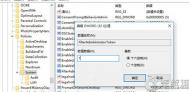如何解决Win10管理员账户打不开程序的问题
1.首先,返回到Win10系统的传统桌面位置,之后,同时按下键盘上的win+R快捷键打开电脑的运行窗口,在打开的运行窗口中,输入regedit并单击回车,这样就可以打开Win10系统的注册表编辑器窗口了。
2.在打开的注册表编辑器窗口中,依次点击展开左侧菜单中的HKEY_LOCAL_MACHINESOFTWAREMicrosoftWindowsCurrentVersionPoliciesSystem,之后,在右侧窗口中找到FilterAdministratorToken选项并双击打开,在打开的编辑窗口中,将数值数据改为1后点击确定保存设置。

以上方法就可以解决Win10管理员账户打不开程序的问题,完成操作之后,重启一下电脑,就可以了,关于Windows系统的权限问题,已经变的越来越严格了,功能也会越来越完善的。
Win10系统英文输入法下输入Shift+2时无法打出@的解决方法
原因分析:
这是由于用户使用了英文(英国)当作英文输入法导致,我们可以使用英文(美国)重新设置下。
解决方法:
1、按下WIN+X,打开控制面板,点击更换输入法;

2、然后将之前添加的English 删除;

3、然后再点击添加语言选项;

4、找到英语,并打开;

5、最后再找到 英语(美国),添加这个语言;

6、添加完成后,就可以使用了,点击输入法切换如下图所显示:

Win10系统怎么导出软件数字证书?
1、对着希望安装tulaoShi.com的软件安装文件,单击鼠标右键,菜单中点击选择属性;

2、在软件安装文件属性对话框,点击切换到数字签名选项卡,点击选中签名列表中的软件后,点击详细信息;

3、在数字签名详细信息窗口,在常规选项卡下,点击查看证书。

Win10系统无法获取会员版本的解决方法
虽然,Win10系统已经推出了正式版,但是,针对Win10系统的测试还在继续。参与微软Insider预览计划的网友,需要获取Win10系统会员版本的网友,他们将可以在未来的第一时间体验到Win10系统的最新功能,那么,Win10系统怎么获取会员版本呢?有一些网友表示,Win10系统会员版本的开启按钮是灰色的,说明Win10系统会员版本无法获取,遇到这个状况该怎么办呢?
Win10获取会员版本的方法:
微软Insider预览计划在Win10正式发布后得以继续保留,参与Insider的会员可提前测试Windows10中的新功能。目前要体验Win10预览版,需要先将系统升级至Win10 10240正式版,然后在系统中登录微软账户并选择获取会员版本即可。
Win10无法获取会员版本的解决方法:
可能有部分想要体验预览版的用户遇到了获取会员版本选项不可用的问题,如下图所示:

出现这一问题很可能是系统的隐私设置不符合预览版体验计划的要求,此时可通过以下设置来解决:
打开系统设置隐私反馈和诊断,将向Microsoft发送你的设备数据选项设置为完整(推荐)即可。

微软要求参与预览版计划的用户,需向微软发送完整的诊断和使用情况数据。升级预览版后,该选项将自动设置为完整,且不可更改。如下图所示:

特别提醒:一旦升级至预览版,将无法停止接收会员版本。想要退出的话,需重新安装Win10正式版系统。
(本文来源于图老师网站,更多请访问http://m.tulaoshi.com/windowsshi/)win10系统多显示器设置壁纸的方法
最近,很多用户忙着升级或者重装win10系统,但毕竟是最新的系统,会遇到各式各样的问题,例如就有一个用户问说:是否有办法在Win10下为拥有多个显示器的电脑设置不同的壁纸。办法当然有,而且很简单。想为每个显示器设置不同的壁纸,只需要三个步骤。

Win10壁纸设置
具体步骤如下:
1、把壁纸图片统一放到一个文件夹下,路径随意。
2、选中所有壁纸(Ctrl+A)。
3、在任意一张壁纸上点击右键,选择设置为桌面背景。
然后你就可以看到系统为每台显示器分配壁纸的情况了。如果你的Win10电脑有三台以上的显示器,可以尝试采用不同的壁纸数目进行试验,看看在壁纸数目少于或大于显示器数目的情况下,系统如何分配壁纸。
注:更多精彩教程请关注图老师图老师教程 频道,
怎么在Win10上重温50余款桌面小工具?
微软在Windows Vista系统中引入了桌面小工具,其中包括了时钟、日历、天气、货币转换、CPU仪表盘等实用功能。但是由于存在安全隐患,微软还是决定让它在2012年的时候退休。不过,如果你希望在Windows 8 / 8.1、甚至Wind(m.tulaoshi.com)ows 10 PC上继续使用的话,还是有第三方解决方案的比如本文要给大家介绍的8GadgetPack。

tuLaoShi.com 8GadgetPack不仅提供了50余种桌面小工具,而且还无广告且易于安装。如果安装过程中蹦出了两个错误提示,无视它也可以继续用。只需通过双击或拖动,即可将所需要的小工具放到桌面上。此外你还可以调节透明度等参数,一切感觉和Vista和Windows 7上没啥差别。
8GadgetPack提供了CPU、驱动器、网络、进程的监控,日历和邮件提醒,时钟、拼图、单位和货币转换,以及天气和互联网广播等工具。
(本文来源于图老师网站,更多请访问http://m.tulaoshi.com/windowsshi/)Win10中搜索Chrome/火狐会出现神器提示
Windows 10的最大新特性之一便是微软Edge浏览器,尽管已经有很多测试说明这款新浏览器很受用户欢迎,但微软觉得还不够,应该让更多人知道和依赖它。国外科技媒体VentureBeat近日在对微软Edge浏览器进行测试时发现了一个有趣的地方。
当用户使用默认搜索引擎Bing来搜索Chrome或者Firefox(火狐)时会出现一个提示按钮微软建议在Windows 10中使用Edge浏览器,点开按钮则会跳转至一个介绍Edge浏览器新特性的页面。对此,业内人士认为微软对于自家新产品的宣传已经无所不用其极,不过这依旧无法弥补Edge浏览器在一些功能上的短板,比如插件扩展。
目前,Chrome已经支持Windows 10,而Firefox也承诺将推出Windows 10专属版本。对此,近来也有消息称微软会在11月的Windows 10更新中开放Edge浏览器插件功能。
届时三款市场份额最高的浏览器将在Windows 10平台上演一场真正的厮杀。